Google Docs es un procesador de texto y puede funcionar como aplicación web, aplicación móvil para iOS, Android, Windows, BlackBerry y como programa de escritorio para ChromeOS de Google. Cuando inserta una imagen en Google Docs y encuentra que está en la orientación incorrecta, ¿cómo girar la imagen en Google Docs o cómo voltearla?
Para ayudarlo, esta publicación le dará instrucciones claras sobre cómo rotar una imagen en Google Docs y cómo voltear una imagen en Google Docs. Si desea rotar o voltear videos, pruebe el mejor software gratuito de edición de videos:MiniTool MovieMaker.
¿Cómo rotar una imagen en Google Docs?
¿Cómo rotar la imagen en los documentos de Google? Aquí hay 2 métodos para ti.
Método 1:cómo rotar una imagen con opciones de imagen
Paso 1. Inicie sesión en Google Docs.
Paso 2. Haz clic en el círculo rojo grande con el + icono para iniciar un nuevo documento o abrir un documento existente.
Paso 3. Inserta una imagen. Opción 1 :Haga clic en Insertar y seleccione Imagen y luego importa una imagen desde la computadora, Google Drive, Google Photos, la cámara, la web o una URL.
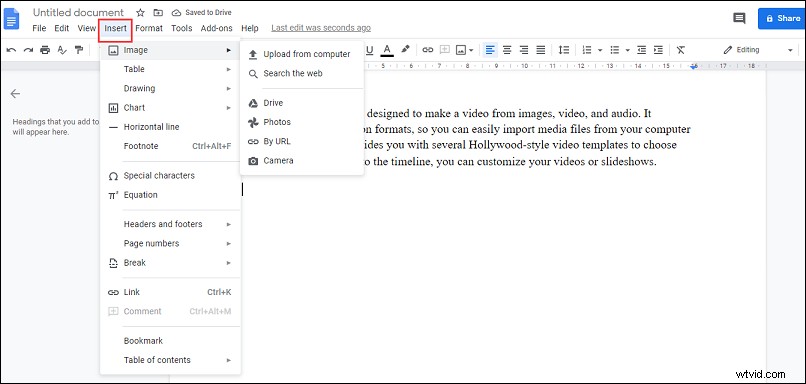
Opción 2 :haga clic en Insertar imagen , luego seleccione uno de Cargar desde la computadora, Buscar en la web, Drive, Fotos, Por URL y Cámara, y busque y abra la imagen de destino.
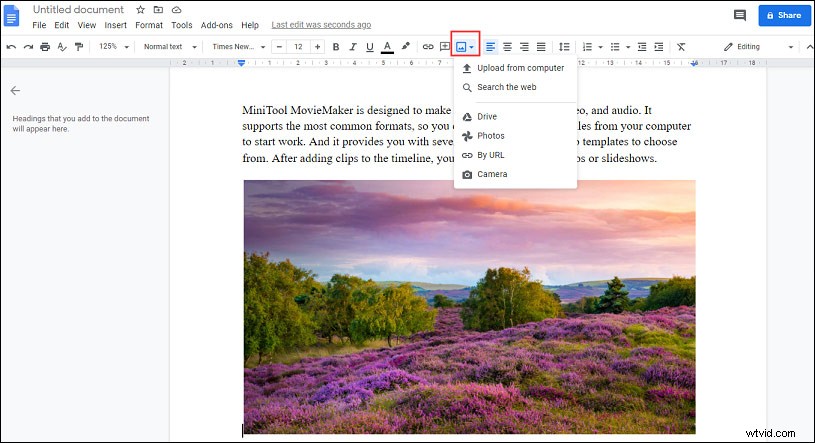
Paso 4. En Google Docs, seleccione y haga clic derecho en la imagen y elija Opciones de imagen .
Paso 5. En las Opciones de imagen parte, busque la Girar , luego puede cambiar el ángulo de la imagen para girar la imagen como desee o hacer clic en Rotar 90° para rotar la imagen 90 grados.
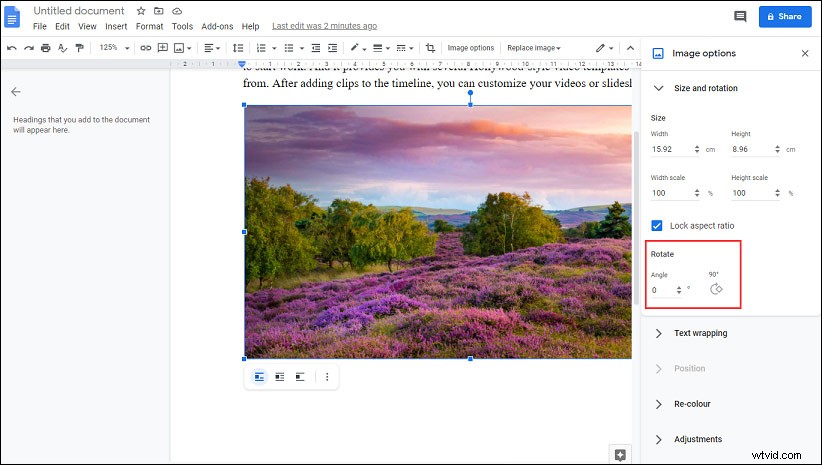
Paso 6. Cuando termine la rotación de la imagen, haga clic en Cerrar (
Paso 7. Si es necesario, puede recortar la imagen:seleccione y haga clic derecho en la imagen, luego toque Recortar imagen y mueva el cursor para recortarlo.
Método 2:cómo rotar una imagen en Google Docs usando el controlador de rotación
Paso 1. Abra un documento en Google Docs o cree un nuevo documento.
Paso 2. Inserta una imagen como en el método 1.
Paso 3. Haz clic en la imagen y mantén el cursor para rotar la imagen.
Paso 4. Haga clic y mantenga presionado el círculo azul, luego arrastre y suelte el mouse para rotar la foto con cualquier grado.
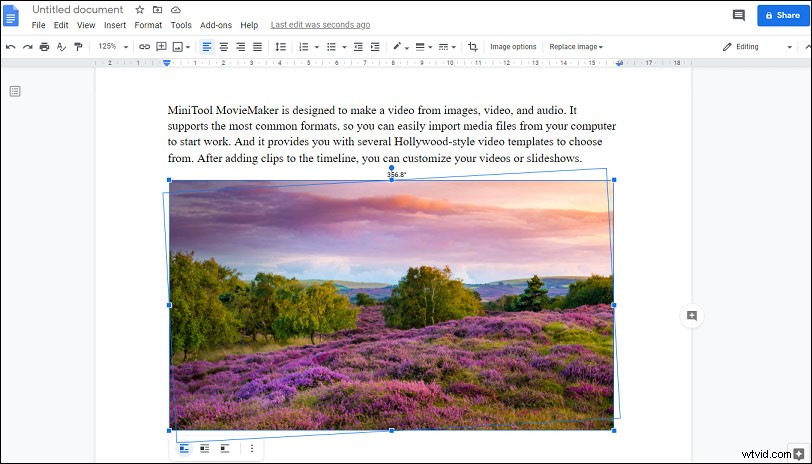
¿Cómo voltear una imagen en Google Docs?
Has aprendido 2 formas de rotar imágenes en Google Docs. Pero, ¿cómo voltear una imagen en Google Docs? Veamos la siguiente parte.
Paso 1. Cree un nuevo documento o abra uno que incluya texto e imágenes en Google Docs.
Paso 2. Para insertar una foto, seleccione Insertar> Dibujo> Nuevo .
Paso 3. En la ventana de dibujo, haga clic en Imagen y vaya a la carpeta de destino para agregar una imagen.
Paso 4. Seleccione la imagen y haga clic en Acciones> Rotar para obtener 4 opciones.
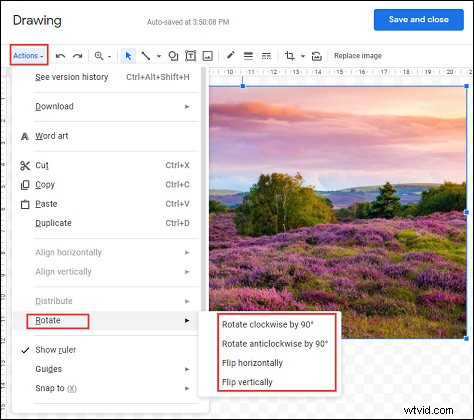
Paso 5. Elige Voltear horizontalmente o Voltear verticalmente para voltear la imagen.
Paso 6. Gira la foto:haz clic en Rotar 90° en el sentido de las agujas del reloj o Girar 90° en sentido contrario a las agujas del reloj .
Conclusión
Ahora, ¿sabe cómo rotar una imagen en los documentos de Google o cómo voltear una imagen en los documentos de Google? Intente rotar o voltear una imagen en Google Docs usted mismo y le resultará muy sencillo cambiar la orientación de una imagen en Google Docs. Si tiene alguna pregunta, comuníquese con nosotros vía [email protected]
